
Analoogia abil Windowsiga on Linuxis konkreetne käsud operatsioonisüsteemi kõige mugavamaks ja kiireks tööks. Aga kui esimesel juhul me nimetame kasulikkust või toimingut tegutsevad "käsurealt" (CMD), siis teises tegevussüsteemis tehakse terminali emulaatoris. Tegelikult on "terminal" ja "käsurea" sama asi.
Nimekiri meeskonnad "terminal" Linux
Neile, kes hiljuti hakkasin tutvunud Linuxi perekonna operatsioonisüsteemide, vaatame kõige olulisemate käskude registrit, mida iga kasutaja vajab. Pange tähele, et "terminalist" põhjustatud tööriistad ja kommunaalteenused on eelnevalt installitud kõikides Linuxi jaotustes ja ei pea olema eelsalvestatud.Failihaldus
Operatsioonisüsteemis ei ole see erinevate failivormingutega suhtlemiseta. Enamik kasutajaid kasutatakse failihalduri kasutamiseks nendel eesmärkidel, millel on graafiline kest. Aga kõik samad manipulatsioonid ja veelgi rohkem oma nimekirja saate kulutada spetsiaalsete meeskondade abil.
- LS - võimaldab teil vaadata Active Directory sisu. See on kaks võimalust: -L - kuvab sisu nimekirja kirjeldusega, -A - näitab süsteemi peidetud faile.
- Kass - demonstreerib määratud faili sisu. Liinide nummerdamiseks rakendatakse -N-funktsiooni.
- CD - kasutatakse aktiivse kataloogi liikumiseks määratud ühele. Kui käivitate ilma täiendavate valikuteta, suunab juurkataloogi ümber.
- PWD - on praeguse kataloogi määramiseks.
- MKDIR - loob uue kausta praeguses kataloogis.
- Fail - kuvab faili kohta üksikasjalikku teavet.
- CP - on vajalik kausta või faili kopeerimiseks. Võimaluse lisamisel lülitub see sisse rekursiivne kopeerimine. Võimalus -a salvestab dokumendi atribuudid lisaks eelmisele valikule.
- MV - kasutatakse kausta / faili liikumiseks või ümbernimetamiseks.
- RM - kustutab faili või kausta. Kui kasutatakse ilma valikuteta, tekib eemaldamine püsivalt. Korvi liikumiseks sisestage valik -R.
- LN - loob faili lingi.
- Chmod - muudab õigusi (lugemine, salvestamine, muutmine ...). Iga kasutaja jaoks eraldi taotleda.
- Chewn - võimaldab teil omaniku muuta. Saadaval ainult Superuser (administraator).
- Leidke - kavandatud failide otsimiseks süsteemis. Erinevalt leidmise käsku otsing täidetakse uuendatud.
- DD - kehtib failide koopiate loomisel ja nende konversioonist.
- Leia - dokumentide ja kaustade otsing süsteemile. Sellel on palju võimalusi, millega saate otsinguparameetreid paindlikult konfigureerida.
- Mount-ummauht - kasutatakse failisüsteemide töötamiseks. Abi abil saab süsteemi välja lülitada ja ühendada. Kasutage teil vaja saada root õigusi.
- DU - Näitab faile / kaustu näidet. Võimalus -He toimib ümberkujundamise loetavale vormingusse, -S - kuvab lühendatud andmeid ja -D - määrab kataloogidesse rekursiooni sügavuse.
- DF - analüüsib kettaruumi, mis võimaldab teil teada saada ülejäänud ja täidetud koha summa. Sellel on palju võimalusi, mis võimaldavad teil saadud andmeid struktureerida.
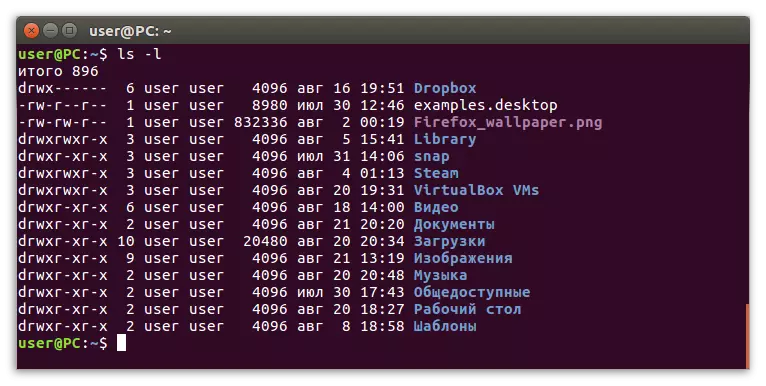
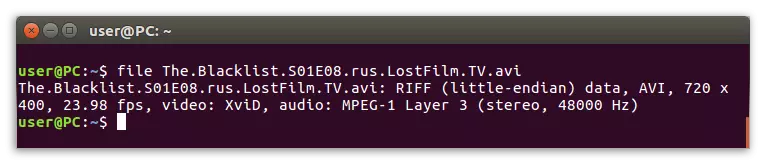
Märkus: Et saada superuseri õigusi (root-õigused), peate sisestama "sudo su" enne käskude täitmist (ilma jutumärkideta).

Töötage tekstiga
Sisestamine käsud terminali, mis otseselt suhtlevad faile, varem või hiljem peate tegema muudatusi neid. Tekstiokumentidega töötamiseks kasutatakse järgmisi käske:
- Veel - võimaldab teil vaadata teksti, mis ei ole töövälja valdkonnas paigutatud. Terminali kerimise puudumisel rakendatakse kaasaegsemat vähem funktsiooni.
- Grep - otsib teksti malli.
- Head, saba - esimene meeskond vastutab dokumendi (CAP) esimese paari ridade väljundi väljumise eest, teine -
Näitab dokumendis viimaseid jooni. Vaikimisi kuvatakse 10 rida. Saate muuta oma kogust -N ja -F-funktsiooni abil.
- Sorteeri - kasutatakse joonte sorteerimiseks. Numeratsiooni puhul kasutatakse -N-valikuvõimalust, et sorteerida ülevalt alla - -r.
- Diff - võrdleb ja näitab teksti dokumendis (joon).
- WC - peab sõnad, read, baiti ja sümboleid.
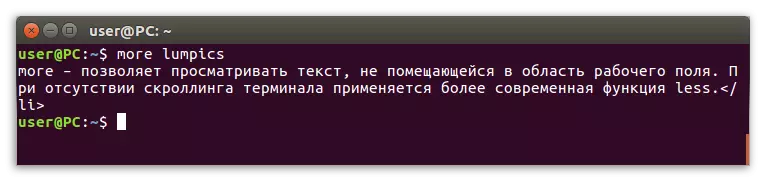
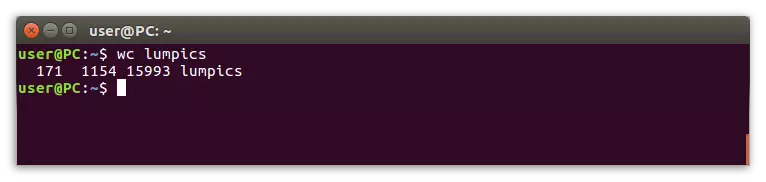
Protsessi juhtimine
OS-i pikaajaline kasutamine ühe seansi jaoks stimuleerib paljude aktiivsete protsesside välimust, mis suudavad oluliselt halvendada arvuti jõudlust kuni asjaoluga, et see ei ole rahul töötama.
Seda olukorda saab hõlpsasti korrigeerida, tarbetute protsesside lõpuleviimine. Selleks otstarbeks kasutatakse Linuxi süsteemis järgmisi käske:
- PS, PGREP - esimene käsk kuvab kogu süsteemi aktiivsete protsesside kohta ("-E" funktsioon kuvab ühe konkreetse protsessi), teine väljund protsessi ID pärast selle nime sisestamist kasutaja poolt.
- Kill - lõpetab PID protsessi.
- Xkill - klõpsates protsessi aknas -
Lõpetab selle.
- Pkill - lõpetab protsessi tema nime järgi.
- Killall lõpetab kõik aktiivsed protsessid.
- Top, HTOP - vastutab protsesside kuvamise eest ja kohaldatakse süsteemi konsooli monitoritena. HTOP on täna populaarsem.
- Aeg - kuvab "terminali" ekraani andmed protsessi täitmise ajal.
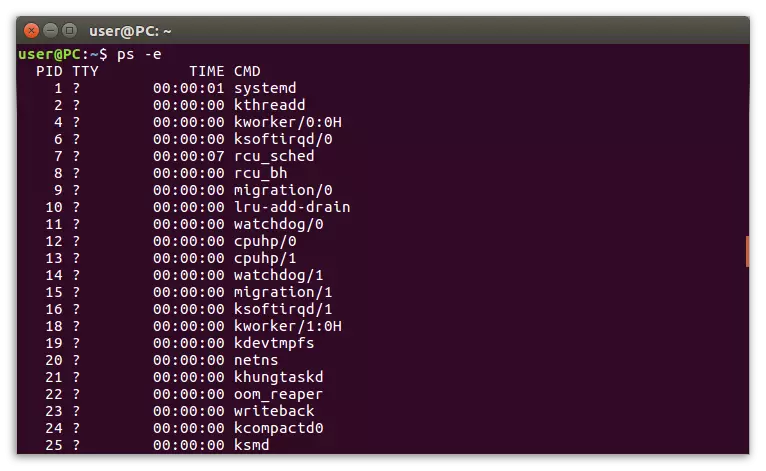
Kasutajakeskkond
Olulised meeskonnad sisaldavad mitte ainult neid, kes võimaldavad teil süsteemikomponentidega suhelda, vaid ka täita rohkem triviaalseid ülesandeid, mis aitavad kaasa mugavusele arvutis töötamisel.
- Kuupäev - kuvab kuupäeva ja kellaaja erinevates formaatides (12 tundi, 24 tundi), sõltuvalt valikust.
- Alias - võimaldab teil vähendada käsku või luua see sünonüüm, tehke üks või lõng mitmest käskudest.
- Uname - annab teavet süsteemi tööliigi kohta.
- Sudo, sudo Su - Esimene algab programmide ühe operatsioonisüsteemi kasutajate nimel. Teiseks - Pealinna nimel.
- Sleep - tõlgib arvuti unerežiimi.
- Shutdown - lülitab arvuti kohe välja, The -H valik võimaldab teil arvuti välja lülitada etteantud aja jooksul.
- Reboot - taaskäivitage arvuti. Saate määrata teatud taaskäivitamise aja, kasutades spetsiaalseid võimalusi.

Kasutajahaldus
Kui mitte üks inimene töötab ühes arvutis, kuid mõned, siis parim valik loob mitu kasutajat. Siiski on vaja teada, kuidas käske suhelda igaühega.
- Userddd, UserDel, Usermod - Lisa, kustutage, vastavalt kasutajakontole.
- Passwd - pakub parooli muutmiseks. SUMPTUP nimel sudo (sudo su alguses käsu alguses) võimaldab teil lähtestada paroolid kõik kontod.
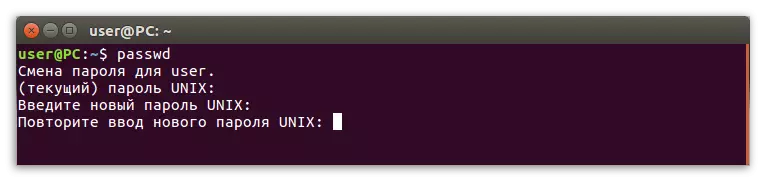
Vaata dokumente
Ükski kasutaja ei suuda mäletada kõigi süsteemi käskude väärtust või kõigi käivitatavate programmifailide asukohta, kuid 9 kergesti meeldejääva käsud võivad päästa:
- Whatis - kuvab tee käivitatavate failide tee.
- Inimene - näitab käsku abi või käsiraamatut, kasutatakse käsud sama nime lehekülgedega.
- What on analoog kohal esitatud käsu kohal, kuid seda kasutatakse olemasolevate sertifikaadiosade kuvamiseks.
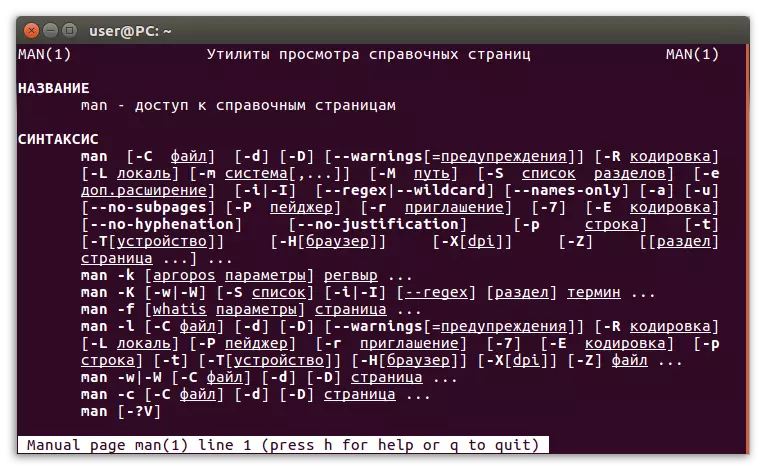
Võrguhaldus
Interneti loomiseks ja tulevikus teha edukalt muudatusi võrgu seaded, peate teadma vähemalt mõnevõrra vastutab nende käskude eest.
- IP - võrgu allsüsteemide seadistamine, olemasolevate IP-sadamate vaatamine. Atribuudi lisamisel kuvab loendina kindlaksmääratud tüüpide objektid, kuvatakse viiteinfo -help atribuut.
- Ping - diagnostika, mis ühendab võrguallikate (ruuter, ruuter, modem jne). Samuti aruande teabe kvaliteedi side.
- Nethogs - Andmete andmine kasutajale liiklusvoogude kohta. Atribuut -i määrab võrguliidese.
- Tracerout on ping-käsu analoog, kuid täiustatud vormis. Kuvab andmepaketi kohaletoimetamise kiirus igale sõlmedele ja pakub täielikku teavet täieliku paketi ülekandetee kohta.
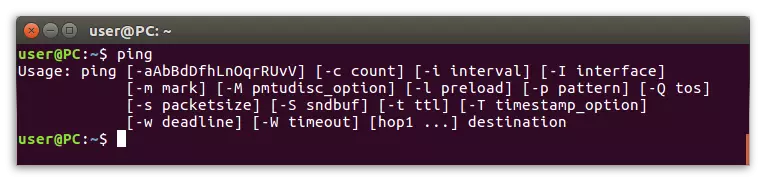
Järeldus
Teades kõiki ülaltoodud käske, isegi Newbie, kes paigaldasid ainult Linuxis süsteemi, suudab sellega ideaalselt suhelda, edukalt lahendada ülesandeid. Esmapilgul võib tunduda, et nimekirja on väga raske meeles pidada, kuid sagedase käsu teostamise korral toimub vooluvõrk mällu ja kontakt iga kord, kui meie esitatud juhised ei vaja.
